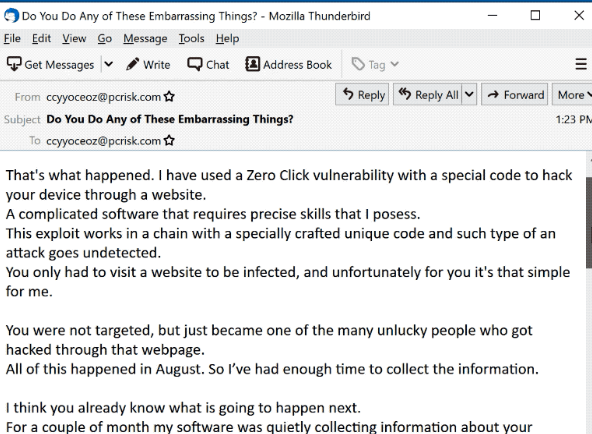¿Qué es el ‘I hacked your device’ Email Scam
‘I hacked your device’ Email Scam Se refiere a una estafa de sextorsión que tiene como objetivo extorsionar a los usuarios. Es una estafa por correo electrónico bastante genérica que afirma que se lanzará un video de usuarios viendo contenido pornográfico si no aceptan pagar $ 671 en Bitcoin. Estas estafas comenzaron a llegar a las bandejas de entrada de los usuarios hace varios años y desde entonces, ha habido diferentes variaciones de ellas. Algunos amenazan con exponer videos, mientras que otros afirman que se detonará una bomba si no se realiza el pago. Sin embargo, tales correos electrónicos son todas estafas.
Según el correo electrónico, el remitente es una especie de hacker que subió malware en un sitio web para adultos. Cuando lo visitó, el malware supuestamente se descargó en su computadora y le dio al pirata informático acceso completo a su dispositivo. Supuestamente, pudieron controlar su cámara web, micrófono y pantalla. Cuando supuestamente visitaste un sitio web pornográfico, el malware te grabó viendo los videos. El video dual que el estafador afirma tener supuestamente muestra el video que estabas viendo y tú lo estás viendo. Debido a que el hacker también supuestamente pudo robar sus contactos, amenazan con enviar el video a todos los contactos si no se paga dinero. La suma solicitada es de $ 671, a pagar en Bitcoins, y tiene dos días para realizar el pago.
What I’ve done?
I made a double screen video.
The first part shows the video you watched (you have good taste, yes … but strange for me and other normal people),
and the second part shows the recording of your webcam.You have 2 days (48 hours) to pay. (I have a special code, and at the moment I know that you have read this email).
If I don’t get bitcoins, I will send your video to all your contacts, including family members, colleagues, etc.
However, if I am paid, I will immediately destroy the video, and my trojan will be destruct someself.If you want to get proof, answer “Yes!” and resend this letter to youself.
And I will definitely send your video to your any 19 contacts.This is a non-negotiable offer, so please do not waste my personal and other people’s time by replying to this email.
Si no se ha aclarado, este correo electrónico no es más que una estafa genérica de sextorsión. No hay ningún video tuyo, ni tu computadora está infectada con nada. Los correos electrónicos de sextorsión son muy comunes, y aunque pueden variar en contenido, todos son más o menos iguales. Primero asustan al usuario con un video privado inexistente de ellos y luego usan un lenguaje degradante para avergonzar a los usuarios para que paguen. Las tácticas de miedo han demostrado ser efectivas en algunos usuarios, y se han realizado pagos a las cuentas de estos estafadores.
Los usuarios que reciben correos electrónicos de sextorsión en sus bandejas de entrada pueden simplemente eliminarlos sin prestar atención a ninguno de los contenidos, ya que siempre serán falsos.
¿Cómo saben los estafadores las direcciones de correo electrónico e incluso las contraseñas de los usuarios?
Las campañas de correo electrónico de sextorsión pueden ser operadas por diferentes estafadores, pero todas funcionan de la misma manera. Si ya ha recibido un correo electrónico de estafa de sextorsión, probablemente continuará haciéndolo en el futuro porque los estafadores compran las direcciones de correo electrónico de los usuarios en foros de piratas informáticos. Las direcciones de correo electrónico terminan en esos foros después de ser filtradas por servicios inseguros. Por esta razón, debe evitar usar sus direcciones de correo electrónico principales para registrarse en cosas como juegos móviles y servicios potencialmente inseguros. Una dirección de correo electrónico filtrada comenzará a aparecer en numerosas violaciones de datos una vez que haya sido expuesta. Puede usarlo haveibeenpwned para verificar si su dirección de correo electrónico se ha filtrado en el pasado. Si se ha filtrado, no hay mucho que pueda hacer, pero al menos sabrá que debe tener más cuidado con los correos electrónicos no solicitados.
Debemos mencionar que algunos correos electrónicos de sextorsión también contienen contraseñas de usuarios. Esto es efectivo para convencer a los usuarios de que una infección está realmente presente en sus computadoras. Porque, ¿de qué otra manera sabría el remitente su(s) contraseña(s)? La respuesta a eso es en realidad bastante simple, y no tiene nada que ver con el malware en su computadora. Los mismos foros que venden direcciones de correo electrónico también venden contraseñas filtradas. Si algún servicio no protege correctamente los datos de los usuarios y almacena las contraseñas en texto sin formato, en caso de una violación o un hackeo, esas contraseñas quedarían expuestas. Luego se venden a los ciberdelincuentes que los usan para sus campañas maliciosas, como las estafas de sextorsión.
Si los usuarios reciben un correo electrónico de sextorsión que contiene su contraseña, deben cambiarla de inmediato. Los usuarios deben ser conscientes de que las contraseñas deben ser difíciles de adivinar y complejas. Idealmente, estarían formados por combinaciones aleatorias de letras mayúsculas y minúsculas, números y símbolos. La contraseña de cada cuenta también debe ser única. Si se reutilizan las contraseñas, todas las cuentas con esa contraseña corren el riesgo de acceso no autorizado. Si los usuarios tienen problemas para recordar sus contraseñas, deben usar un administrador de contraseñas.
Qué hacer si recibes ‘I hacked your device’ Email Scam
Teniendo en cuenta que el correo electrónico ‘Hackeé tu dispositivo’ es una estafa de sextorsión, puede ignorar su contenido y simplemente eliminarlo de su bandeja de entrada. No necesita preocuparse de que su dispositivo sea pirateado o de que se publique un video de usted viendo pornografía. Todo el correo electrónico es falso.
Desafortunadamente, si ha pagado dinero a este estafador, no hay forma de recuperarlo.
Offers
Descarga desinstaladorto scan for 'I hacked your device' Email ScamUse our recommended removal tool to scan for 'I hacked your device' Email Scam. Trial version of provides detection of computer threats like 'I hacked your device' Email Scam and assists in its removal for FREE. You can delete detected registry entries, files and processes yourself or purchase a full version.
More information about SpyWarrior and Uninstall Instructions. Please review SpyWarrior EULA and Privacy Policy. SpyWarrior scanner is free. If it detects a malware, purchase its full version to remove it.

Detalles de revisión de WiperSoft WiperSoft es una herramienta de seguridad que proporciona seguridad en tiempo real contra amenazas potenciales. Hoy en día, muchos usuarios tienden a software libr ...
Descargar|más


¿Es MacKeeper un virus?MacKeeper no es un virus, ni es una estafa. Si bien hay diversas opiniones sobre el programa en Internet, mucha de la gente que odio tan notorio el programa nunca lo han utiliz ...
Descargar|más


Mientras que los creadores de MalwareBytes anti-malware no han estado en este negocio durante mucho tiempo, compensa con su enfoque entusiasta. Estadística de dichos sitios web como CNET indica que e ...
Descargar|más
Quick Menu
paso 1. Desinstalar 'I hacked your device' Email Scam y programas relacionados.
Eliminar 'I hacked your device' Email Scam de Windows 8
Haga clic con el botón derecho al fondo del menú de Metro UI y seleccione Todas las aplicaciones. En el menú de aplicaciones, haga clic en el Panel de Control y luego diríjase a Desinstalar un programa. Navegue hacia el programa que desea eliminar y haga clic con el botón derecho sobre el programa y seleccione Desinstalar.


'I hacked your device' Email Scam de desinstalación de Windows 7
Haga clic en Start → Control Panel → Programs and Features → Uninstall a program.


Eliminación 'I hacked your device' Email Scam de Windows XP
Haga clic en Start → Settings → Control Panel. Busque y haga clic en → Add or Remove Programs.


Eliminar 'I hacked your device' Email Scam de Mac OS X
Haz clic en el botón ir en la parte superior izquierda de la pantalla y seleccionados aplicaciones. Seleccione la carpeta de aplicaciones y buscar 'I hacked your device' Email Scam o cualquier otro software sospechoso. Ahora haga clic derecho sobre cada una de esas entradas y seleccionar mover a la papelera, luego derecho Haz clic en el icono de la papelera y seleccione Vaciar papelera.


paso 2. Eliminar 'I hacked your device' Email Scam de los navegadores
Terminar las extensiones no deseadas de Internet Explorer
- Abra IE, de manera simultánea presione Alt+T y seleccione Administrar Complementos.


- Seleccione Barras de Herramientas y Extensiones (los encuentra en el menú de su lado izquierdo).


- Desactive la extensión no deseada y luego, seleccione los proveedores de búsqueda. Agregue un proveedor de búsqueda nuevo y Elimine el no deseado. Haga clic en Cerrar. Presione Alt + T nuevamente y seleccione Opciones de Internet. Haga clic en la pestaña General, modifique/elimine la página de inicio URL y haga clic en OK
Cambiar página de inicio de Internet Explorer si fue cambiado por el virus:
- Presione Alt + T nuevamente y seleccione Opciones de Internet.


- Haga clic en la pestaña General, modifique/elimine la página de inicio URL y haga clic en OK.


Reiniciar su navegador
- Pulsa Alt+X. Selecciona Opciones de Internet.


- Abre la pestaña de Opciones avanzadas. Pulsa Restablecer.


- Marca la casilla.


- Pulsa Restablecer y haz clic en Cerrar.


- Si no pudo reiniciar su navegador, emplear una buena reputación anti-malware y escanear su computadora entera con él.
'I hacked your device' Email Scam borrado de Google Chrome
- Abra Chrome, presione simultáneamente Alt+F y seleccione en Configuraciones.


- Clic en Extensiones.


- Navegue hacia el complemento no deseado, haga clic en papelera de reciclaje y seleccione Eliminar.


- Si no está seguro qué extensiones para quitar, puede deshabilitarlas temporalmente.


Reiniciar el buscador Google Chrome página web y por defecto si fuera secuestrador por virus
- Abra Chrome, presione simultáneamente Alt+F y seleccione en Configuraciones.


- En Inicio, marque Abrir una página específica o conjunto de páginas y haga clic en Configurar páginas.


- Encuentre las URL de la herramienta de búsqueda no deseada, modifíquela/elimínela y haga clic en OK.


- Bajo Búsqueda, haga clic en el botón Administrar motores de búsqueda. Seleccione (o agregue y seleccione) un proveedor de búsqueda predeterminado nuevo y haga clic en Establecer como Predeterminado. Encuentre la URL de la herramienta de búsqueda que desea eliminar y haga clic en X. Haga clic en Listo.




Reiniciar su navegador
- Si el navegador todavía no funciona la forma que prefiera, puede restablecer su configuración.
- Pulsa Alt+F. Selecciona Configuración.


- Pulse el botón Reset en el final de la página.


- Pulse el botón Reset una vez más en el cuadro de confirmación.


- Si no puede restablecer la configuración, compra una legítima anti-malware y analiza tu PC.
Eliminar 'I hacked your device' Email Scam de Mozilla Firefox
- Presione simultáneamente Ctrl+Shift+A para abrir el Administrador de complementos en una pestaña nueva.


- Haga clic en Extensiones, localice el complemento no deseado y haga clic en Eliminar o Desactivar.


Puntee en menu (esquina superior derecha), elija opciones.
- Abra Firefox, presione simultáneamente las teclas Alt+T y seleccione Opciones.


- Haga clic en la pestaña General, modifique/elimine la página de inicio URL y haga clic en OK. Ahora trasládese al casillero de búsqueda de Firefox en la parte derecha superior de la página. Haga clic en el ícono de proveedor de búsqueda y seleccione Administrar Motores de Búsqueda. Elimine el proveedor de búsqueda no deseado y seleccione/agregue uno nuevo.


- Pulse OK para guardar estos cambios.
Reiniciar su navegador
- Pulsa Alt+U.


- Haz clic en Información para solucionar problemas.


- ulsa Restablecer Firefox.


- Restablecer Firefox. Pincha en Finalizar.


- Si no puede reiniciar Mozilla Firefox, escanee su computadora entera con una confianza anti-malware.
Desinstalar el 'I hacked your device' Email Scam de Safari (Mac OS X)
- Acceder al menú.
- Selecciona preferencias.


- Ir a la pestaña de extensiones.


- Toque el botón Desinstalar el 'I hacked your device' Email Scam indeseables y deshacerse de todas las otras desconocidas entradas así. Si no está seguro si la extensión es confiable o no, simplemente desmarque la casilla Activar para deshabilitarlo temporalmente.
- Reiniciar Safari.
Reiniciar su navegador
- Toque el icono menú y seleccione Reiniciar Safari.


- Elija las opciones que desee y pulse Reset reset (a menudo todos ellos son pre-seleccion).


- Si no puede reiniciar el navegador, analiza tu PC entera con un software de eliminación de malware auténtico.
Site Disclaimer
2-remove-virus.com is not sponsored, owned, affiliated, or linked to malware developers or distributors that are referenced in this article. The article does not promote or endorse any type of malware. We aim at providing useful information that will help computer users to detect and eliminate the unwanted malicious programs from their computers. This can be done manually by following the instructions presented in the article or automatically by implementing the suggested anti-malware tools.
The article is only meant to be used for educational purposes. If you follow the instructions given in the article, you agree to be contracted by the disclaimer. We do not guarantee that the artcile will present you with a solution that removes the malign threats completely. Malware changes constantly, which is why, in some cases, it may be difficult to clean the computer fully by using only the manual removal instructions.